'>

Covenant Kodi lisandmoodul on nüüd muutunud Kodi kasutajate jaoks üsna populaarseks lisandmooduliks, mis on Exoduse lisandmooduli asendaja, pakkumaks parimat vaatamiskogemust ja erinevaid videote allikaid. Aga kuidas pakti Kodile installida? See artikkel tutvustab 3 ülilihtsat meetodit Kodi installimiseks
Veenduge, et teie seadmes oleks Kodi uusim versioon (Kodi 18.1 Leia). Kui teie Kodi pole uusim versioon, võite proovida kõigepealt värskendage oma Kodi ja installige pakti lisandmoodul.
- Asjad, mida enne alustamist kontrollida
- Installige pakt Kodile Kodili hoidlaga
- Kuidas Kodis pakti uuendada
- Pakti desinstallimine Kodis
Asjad, mida enne alustamist kontrollida
Palun, et ei Kodi ega Driver Easy ei soosi piraatlust. Kodit ja selle lisandeid peaksite kasutama seaduslikult.
Enne Kodeni pakti installimist peate tähelepanu pöörama.
1. Lubage oma Kodile tundmatud allikad
Nagu me teame, on Kodi avatud lähtekoodiga meediumipleier, nii et mõnikord peate Kodi juurde installima lisandmoodulid, et teil oleks videote vaatamiseks erinevaid videoallikaid. Kodil pole turvalisuse huvides lubatud installida tundmatuid allikaid, seega peate võib-olla lubama tundmatu allika, et saaksite juurde pääseda mitmesugusele lisandmoodulite toodud sisule.
1) Avage maks, klõpsake nuppu Seaded > Süsteemisätted .
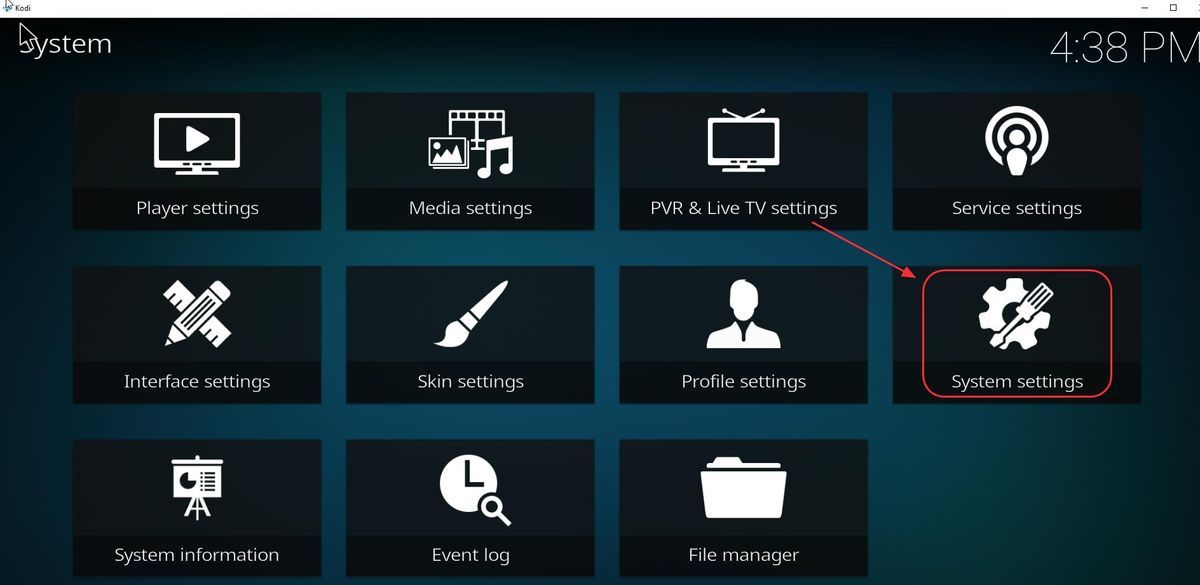
2) Klõpsake nuppu Lisandmoodulid ja toksake kõrval olevat nuppu Tundmatud allikad ja seejärel klõpsake nuppu Jah kinnitada.
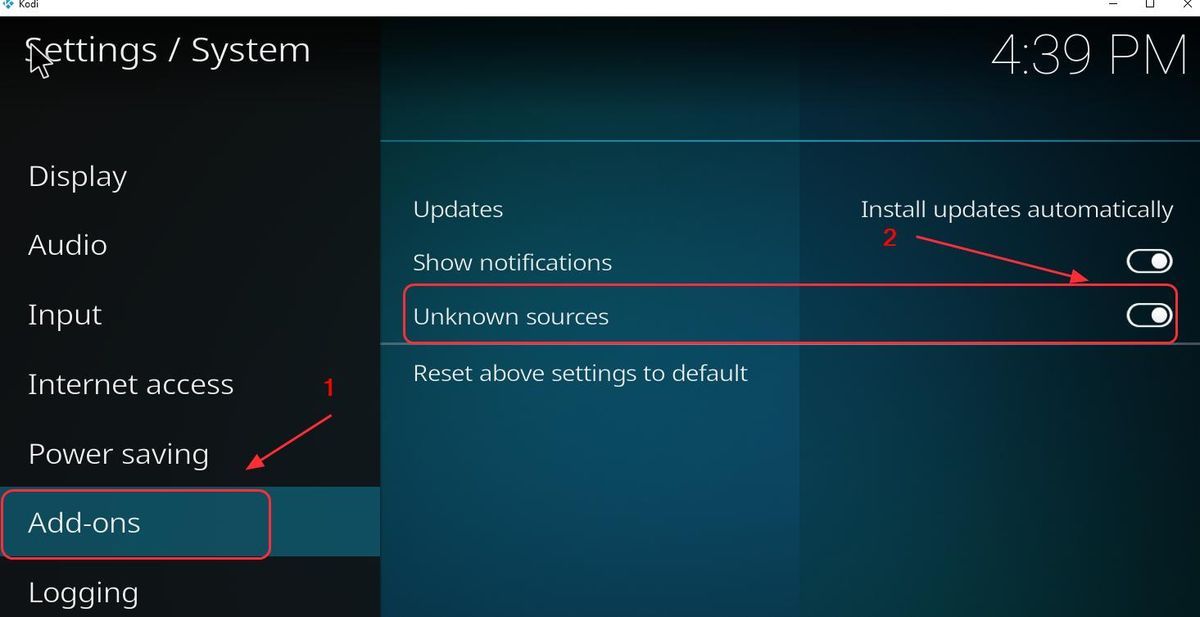
3) Klõpsake nuppu Jah muudatuste kinnitamiseks.
2. Kasutage VPN-i
Kodi kasutamisel ja videote voogesitamisel on soovitatav kasutada VPN-i.
Võimalike probleemide vältimiseks, nagu Exoduse lisandmoodul ei tööta, peaksite installima virtuaalse privaatvõrgu (VPN). VPN varjab videot, nii et teie Interneti-teenuse pakkuja ei tunnista seda Kodi videona ja seetõttu ei blokeeri seda.
VPN-i leidmiseks otsige lihtsalt oma brauseris VPN-i ja valige seejärel parim maine. Kui teil pole aega ega kannatlikkust, võite proovida NordVPN .
NordVPN aitab teil geograafilistest piirangutest mööda minna kõigi soovitud lisandmoodulite hankimisel, hoiab teid silmade nuhkimise eest kaitstud ja kaitseb teie andmeid, et teie veebitegevus oleks privaatne. See on ohutu ja lihtne kasutada!
Klõpsake nuppu NordVPN kupong kõigepealt NordVPN-i kupongikoodi saamiseks järgige NordVPN-i allalaadimiseks ja kasutamiseks alltoodud samme.
- Lae alla NordVPN teie seadmes.
- Käivitage NordVPN ja avage see.
- Ühendage valitud asukohas asuva serveriga.

Kõik seatud!
1. meetod: installige pakt Kodile Kodili hoidlaga
Teine võimalus Covenant Kodi lisandmooduli installimiseks on Kodili hoidla . Võite proovida järgmisi juhiseid.
1) Avage oma Kodi ja klõpsake nuppu Seaded (hammasrattaikoon).
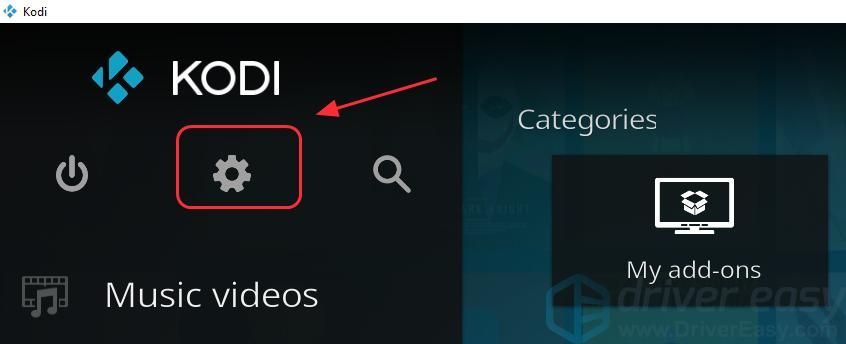
2) Klõpsake nuppu Failihaldur .
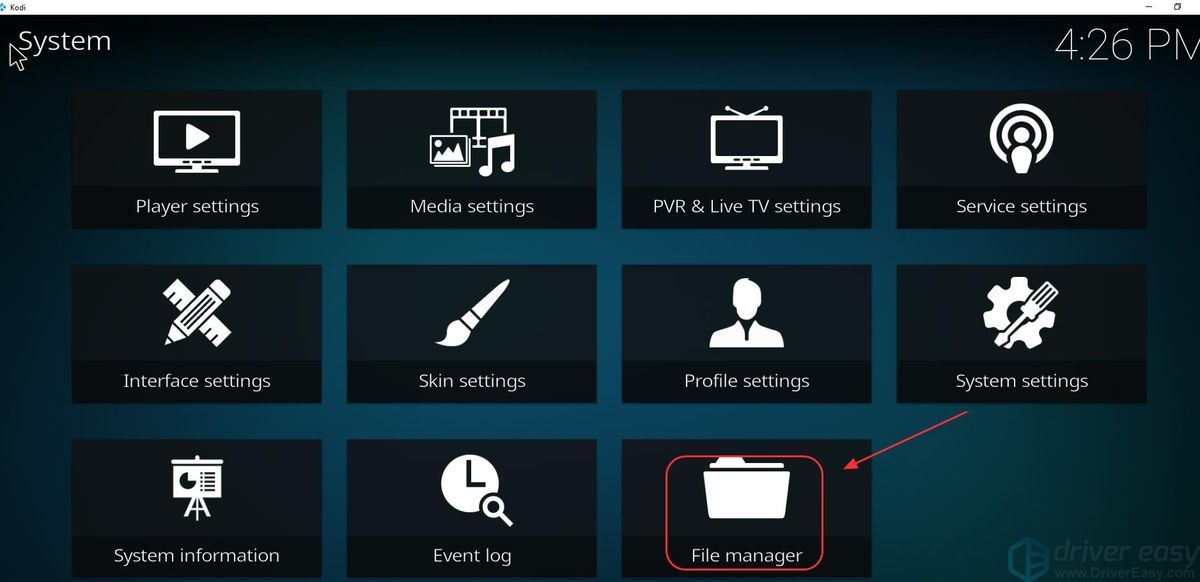
3)Topeltklõps Lisa allikas ja seejärel klõpsake nuppu Puudub .
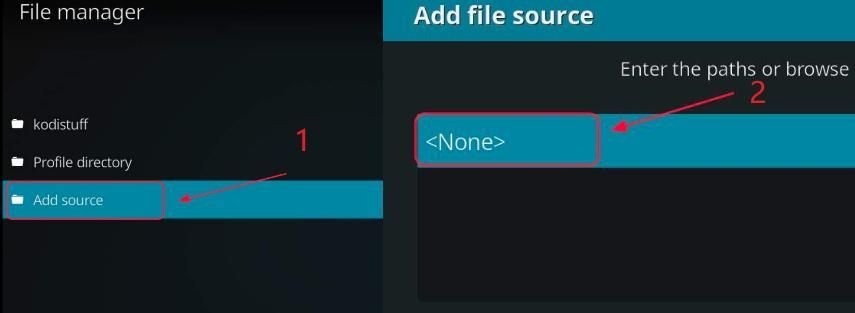
4)Sisestage järgmine URL või kopeerige ja kleepige oma Kodi järgmine URL ja klõpsake nuppu Okei .
http://www.lvtvv.com/repo
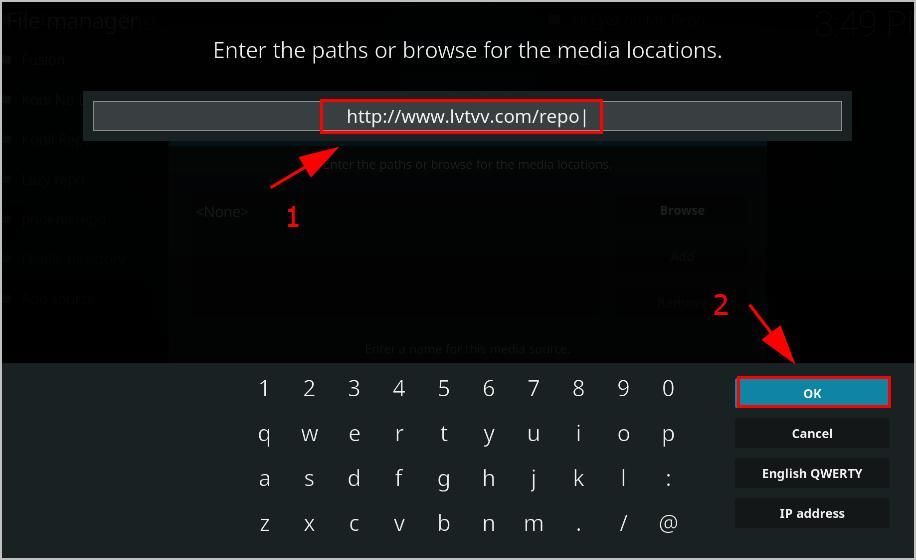
5) Sisestage selle allikakandja nimi (minu puhul sisestan kodil lvtvv “), Siis klõpsake Okei kaks korda.
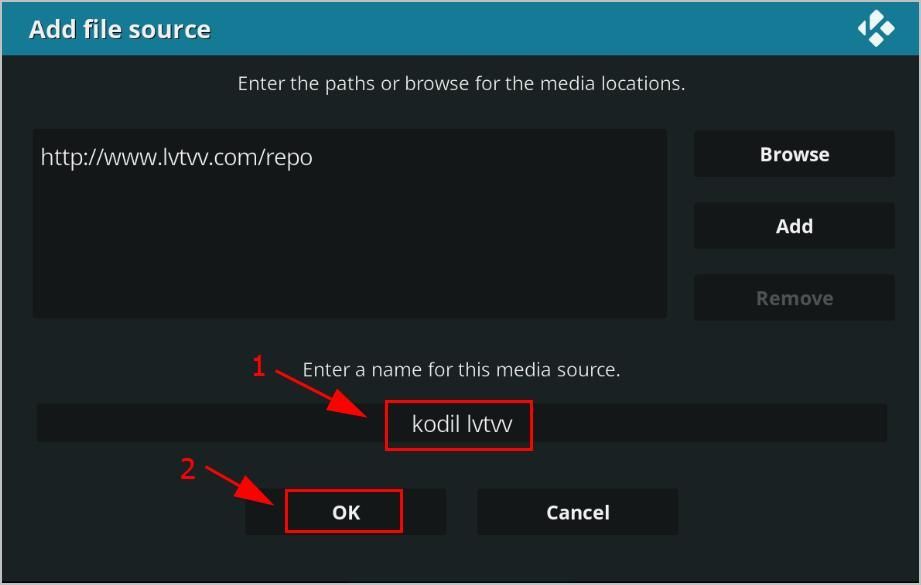
6) Minge tagasi Kodi peamenüüsse jaklõpsake Lisandmoodulid ja seejärel klõpsake nuppu Pakett ikooni vasakus ülanurgas.
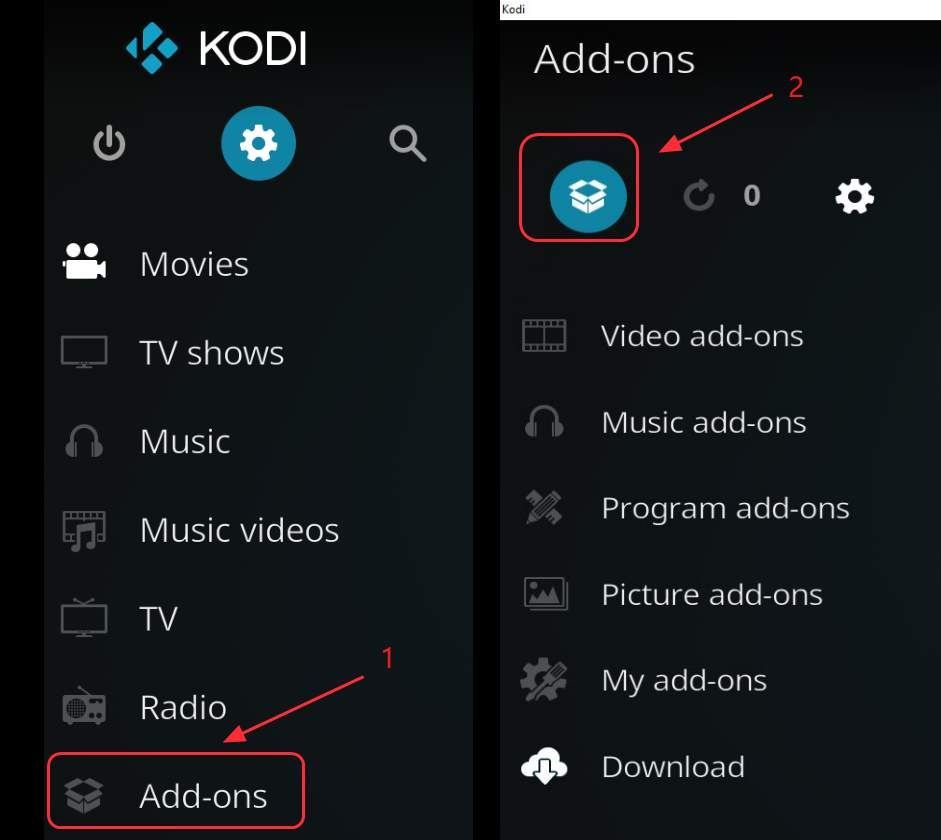
7) Valige Installige ZIP-failist .
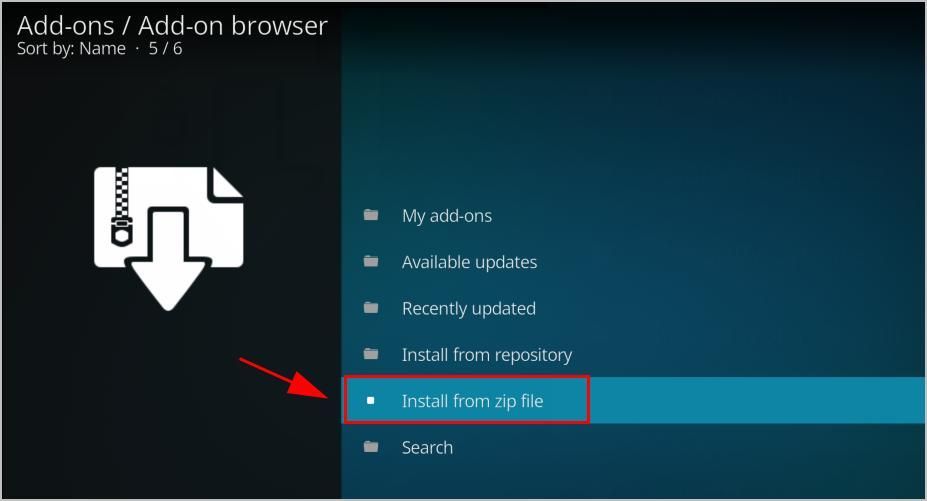
8) Klõpsake äsja sisestatud nimel (minu puhul klõpsan nuppu kodil lvtvv ).
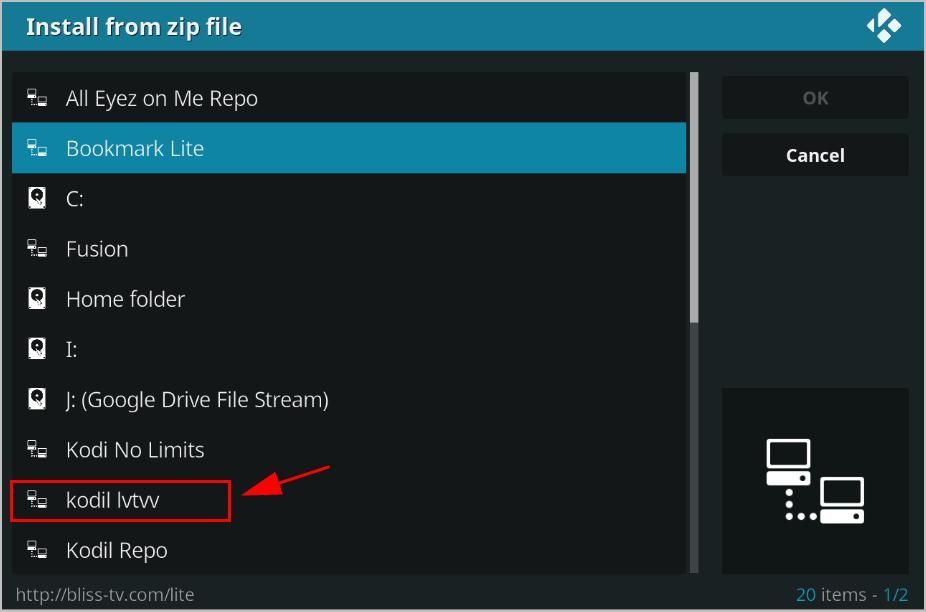
9) Klõpsake nuppu hoidla.kodil-X.X.zip .
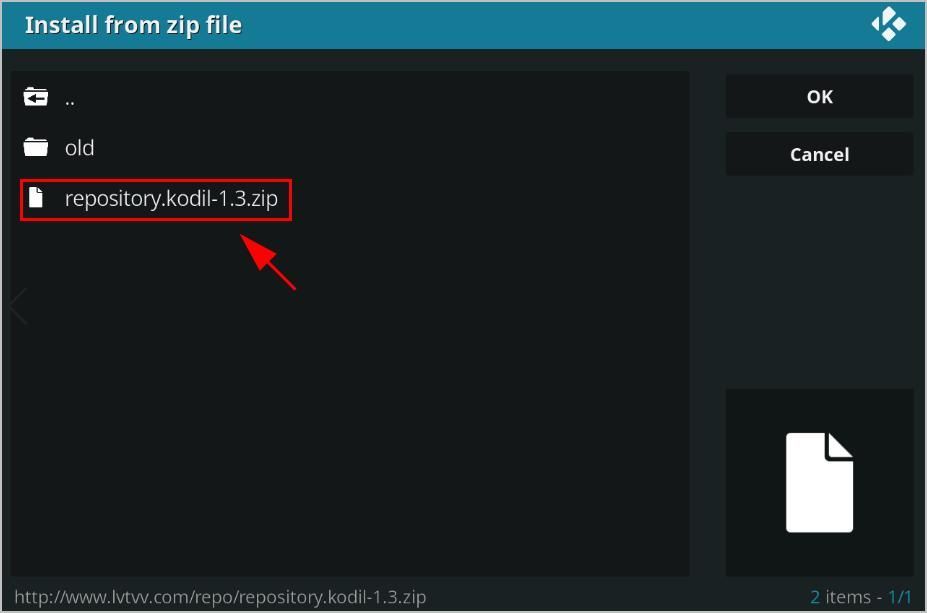
10) Oodake, kuni paremas ülanurgas olev teade näitab teile hoidla installimist.
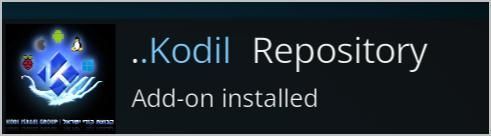
11) Samal ekraanil clakkuda Installige hoidlast .
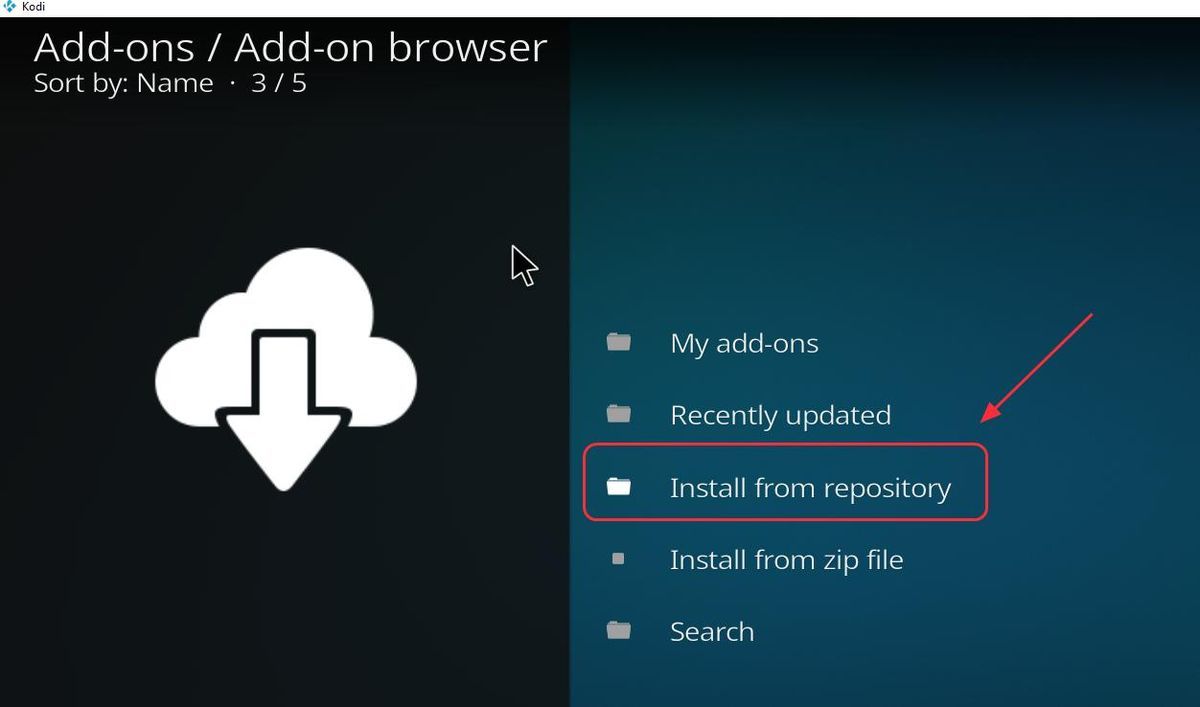
12) Klõpsake nuppu Kodili hoidla .
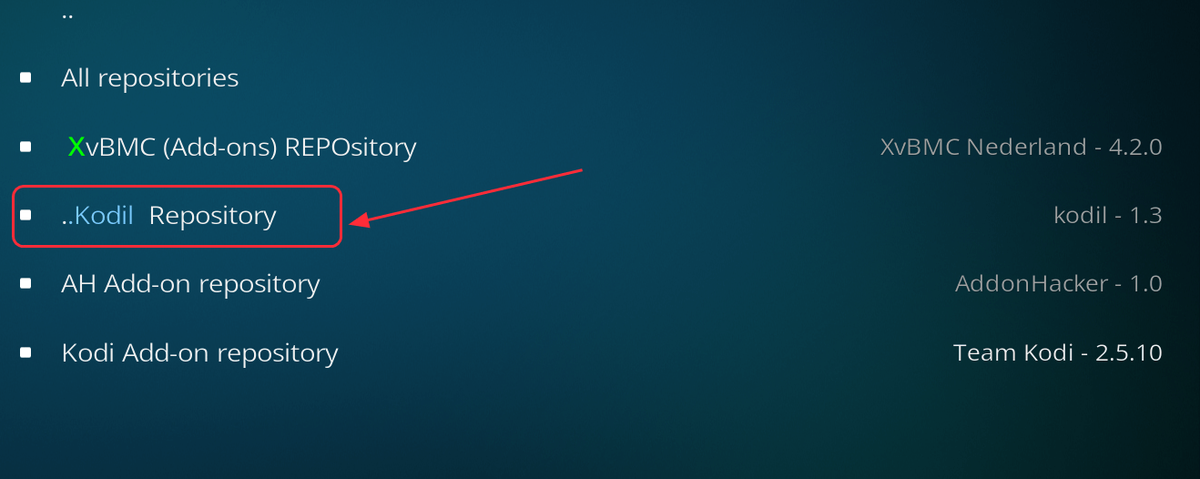
13) Klõpsake nuppu Video lisandmoodulid .
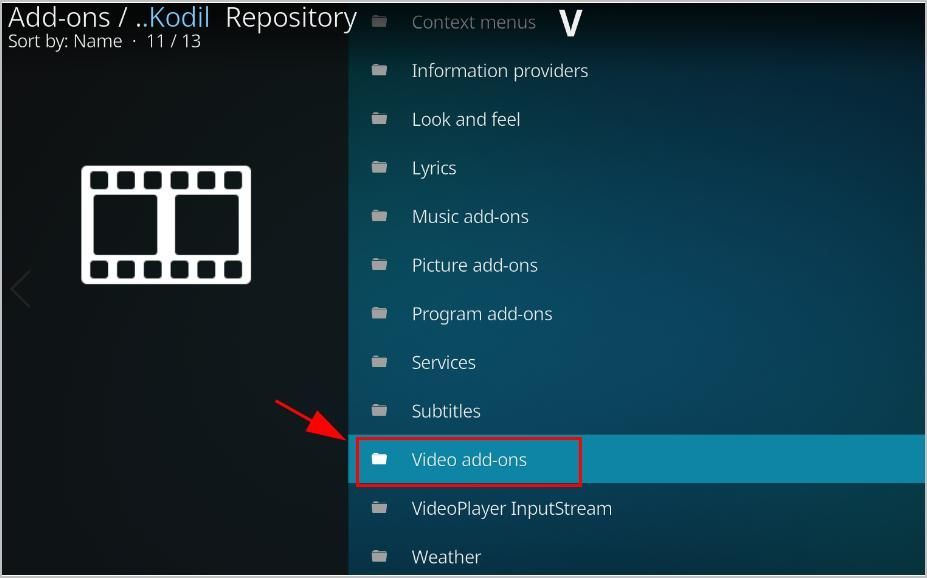
14) Klõpsake nuppu Leping .
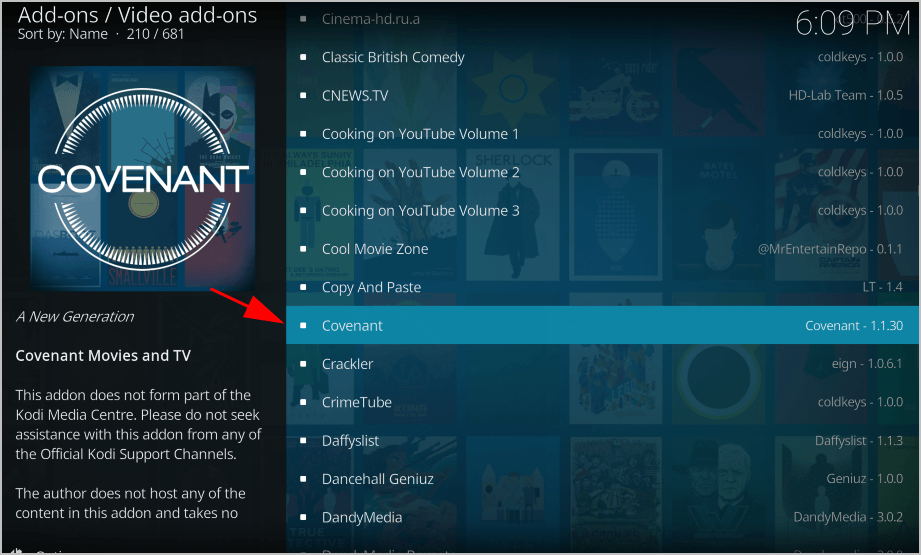
15) Klõpsake nuppu Installige vasakus alanurgas.

16) Oodake, kuni teatis näitab, et lisandmoodul on installitud.
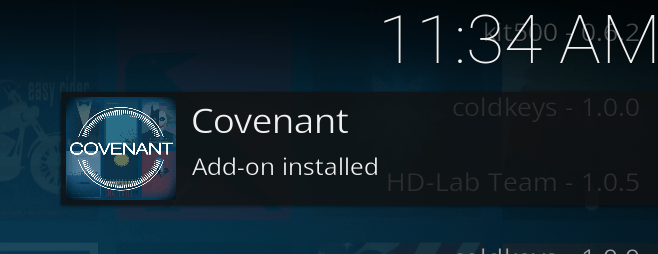
Nüüd saate pakti avada ja filme vaadata, minnes sinna Milline koduleht > Lisandmoodulid > Leping .
Kuidas Kodis pakti uuendada
Pärast pakti installimist oma Kodisse peate kontrollima värskendusi pakti lisandmooduliga, et hoida oma pistikprogrammi ajakohasena. Pakti värskendamiseks on kaks võimalust: käsitsi ja automaatselt. Kodi pakti lisandmooduli värskendamiseks saate vaadata neid samme.
1) Klõpsake oma Kodi põhiekraanil nuppu Lisandmoodulid .

2) Klõpsake nuppu Minu lisandmoodulid .

3) Klõpsake nuppu Video lisandmoodulid .
4) Klõpsake nuppu Leping Lisa.

5) Allosas on menüüloend.
Kui soovite pakti käsitsi värskendada, klõpsake nuppu Uuenda .
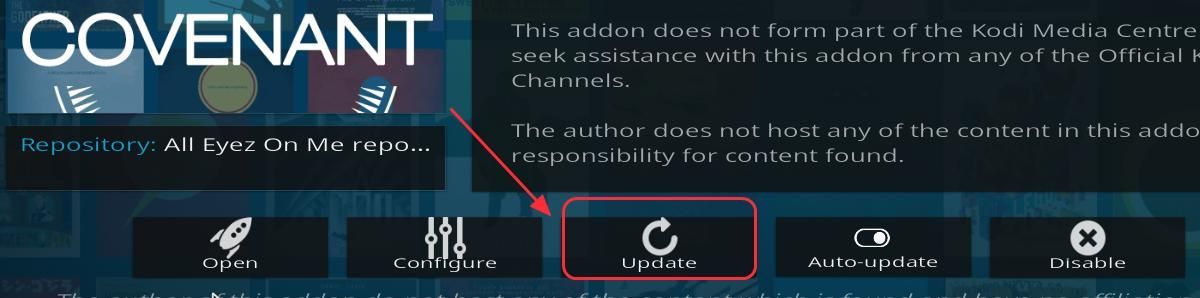
Kui soovite automaatset värskendust, klõpsake nuppu Automaatse värskendamise nupp selle sisselülitamiseks (see on vaikimisi sisse lülitatud).
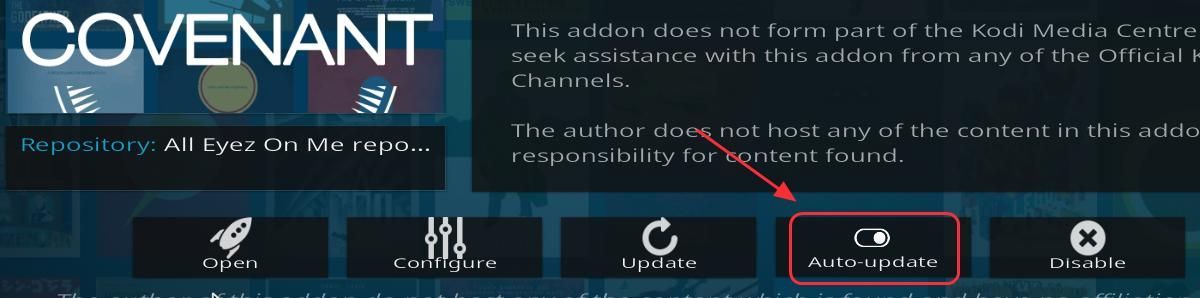
Siis peaksite saama oma Kodis pakti uuendada.
Pakti desinstallimine Kodis
Kui soovite Covenanti oma Kodist desinstallida, toimige järgmiselt.
1) Klõpsake oma Kodi põhiekraanil nuppu Lisandmoodulid .

2) Klõpsake nuppu Minu lisandmoodulid .

3) Klõpsake nuppu Video lisandmoodulid .
4) Klõpsake nuppu Leping Lisa.

5) Allosas on menüüloend. Klõpsake nuppu Desinstalli paremas alanurgas. Seejärel järgige desinstallimiseks ekraanil kuvatavat viisardit.
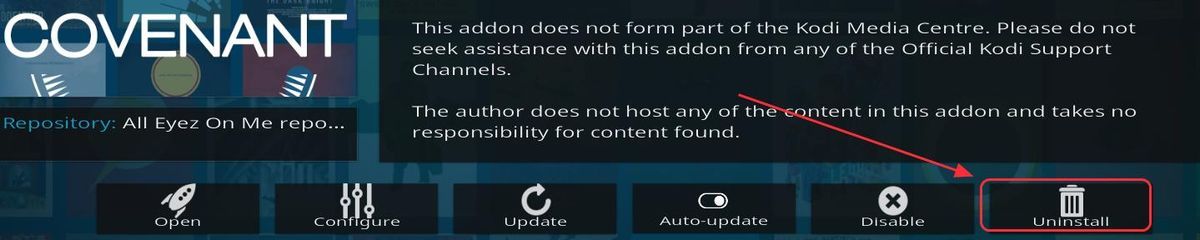
Siis peaksite saama Covenanti oma Kodist desinstallida.
Siin on kolm lihtsat meetodit, kuidas Covenant Kodi lisandmooduleid kiiresti installida. Oma idee jagamiseks kommenteerige julgelt allpool.
Seotud artiklid:
Kuidas Phoenixi Kodi installida (2018. aasta näpunäited)
Kodi installimine Chromecasti - voogesitage Kodi hõlpsalt Chromecasti
Aresi viisard ei tööta? Proovige neid parandusi!
Kodi VPN-iga - kõik, mida peaksite teadma




![[Lahendatud] Teie arvuti ei saanud 2022. aastat käivitada](https://letmeknow.ch/img/knowledge/87/your-computer-was-unable-start-2022.png)


